在Win10系统中,除了传统的Win32应用外还有应用商店、应用这些UWP应用,但是使用这些应用有时会出现一些问题,那就是闪退,导致应用商店和所有应用闪退的原因有几个,如系统相关服务、显卡驱动等,下面小编分享下亲测可用的解决方法。
Win10应用闪退解决方法一:Win10服务导致的问题。
1.首先我们需要在桌面右击“此电脑”选择管理;
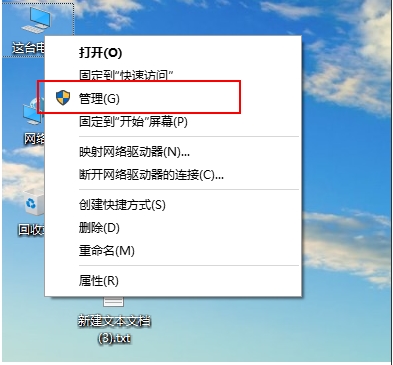
2.打开计算机管理界面后,我们展开“服务和应用程序”单击选择服务,下拉滚动条找到Windows License Manager Service服务(如没有那么找 Wincdows 许可证管理器服务);
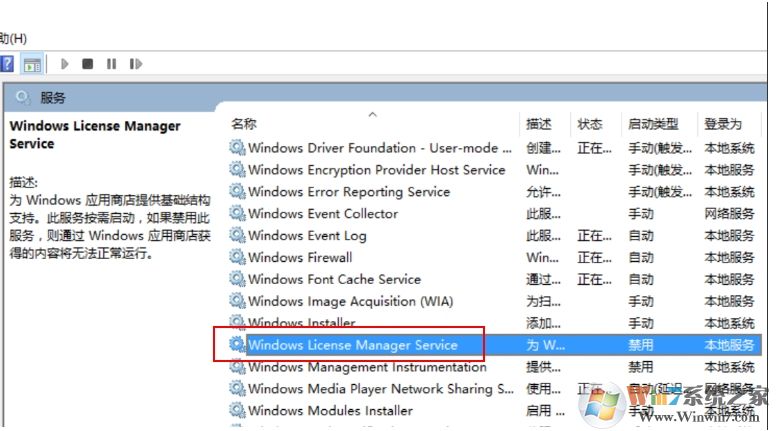
3.选中Windows License Manager Service服务后点击“属性”,在启动类型中调整为“自动”,点击确定;
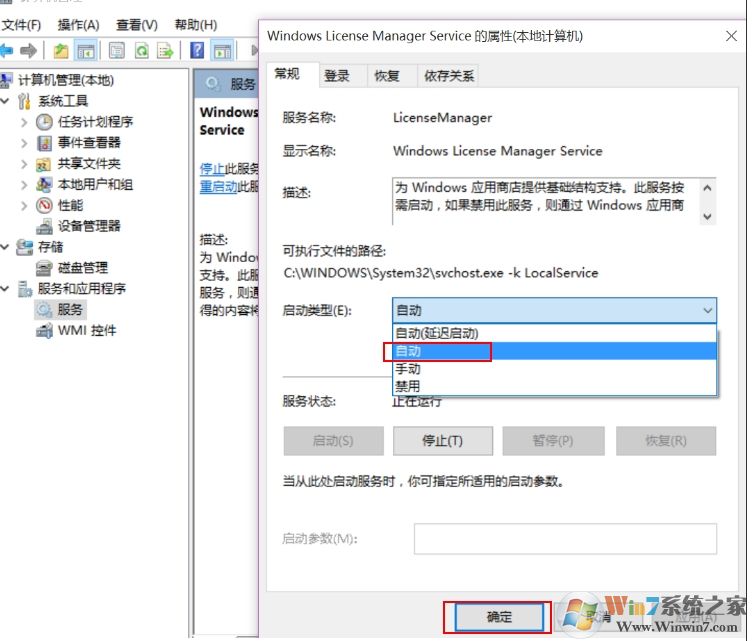
4.然后再次选中Windows License Manager Service服务,右击选择“启动”;
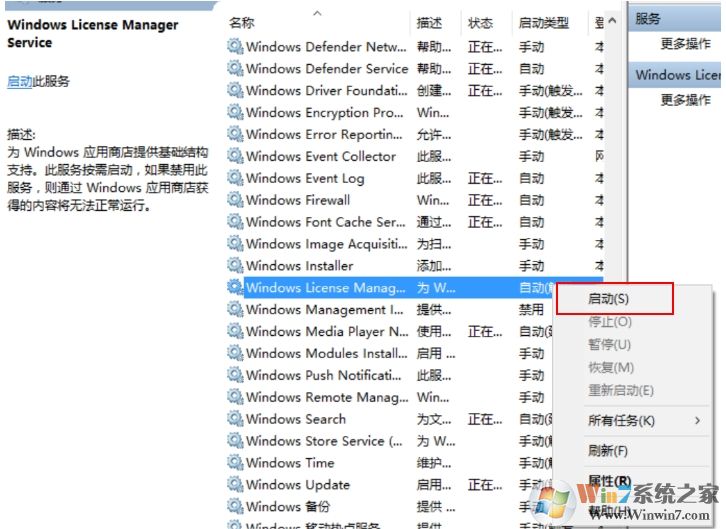
5. 这样应用商店和自带APP就可以正常打开了,如果依然闪退,那么建议先重新启动一下电脑。
Win10应用闪退解决方法二、
显卡驱动导致的应用显退,据用户反馈NVIDIA驱动问题,换成比较老的版本就没事了
Win10怎么重装显卡驱动?Win10显卡驱动卸载+重装方法
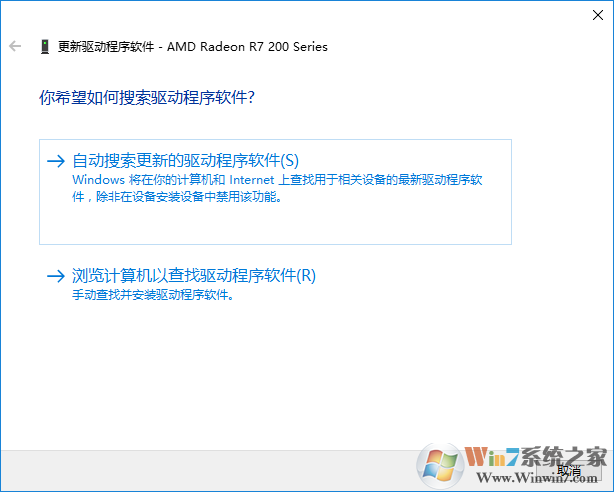
不会安装老版驱动的朋友可以使用360驱动大师,可以选择版本安装旧版本。
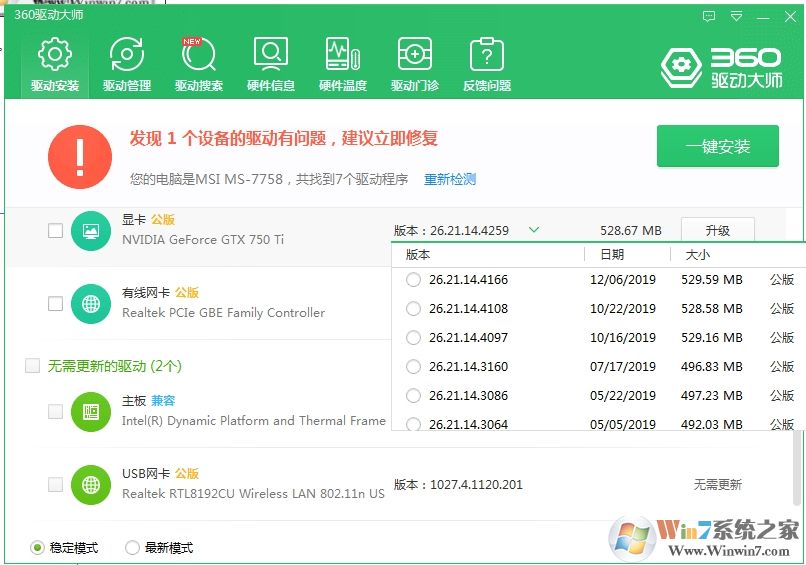
一般来说通过以上两个方法可以解决所有应用打不开闪退的问题,如果是个别应用,那么建议重新安装,重置都是可以的。

